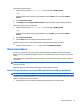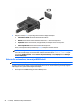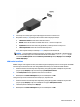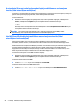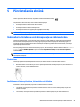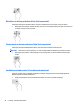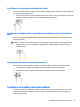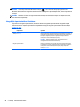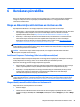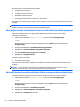User's Guide - Windows 8.1
Lai skatītu vai mainītu skaļumu:
1. Sākuma ekrānā ierakstiet vadības panelis un pēc tam atlasiet Vadības panelis.
– vai –
Windows darbvirsmā ar peles labo pogu noklikšķiniet uz pogas Sākt un pēc tam atlasiet Vadības
panelis.
2. Atlasiet Aparatūra un skaņa.
3. Sadaļā Skaņa atlasiet Pielāgot sistēmas skaļumu un pēc tam izpildiet ekrānā redzamās instrukcijas.
Lai skatītu vai mainītu skaņas iestatījumus:
1. Sākuma ekrānā ierakstiet vadības panelis un pēc tam atlasiet Vadības panelis.
– vai –
Windows darbvirsmā ar peles labo pogu noklikšķiniet uz pogas Sākt un pēc tam atlasiet Vadības
panelis.
2. Atlasiet Aparatūra un skaņa.
3. Atlasiet Skaņa un pēc tam izpildiet ekrānā redzamās instrukcijas.
Papildinformāciju par datora audio līdzekļiem skatiet utilītprogrammā Palīdzība un atbalsts.
▲
Sākuma ekrānā ierakstiet palīdzība un pēc tam atlasiet Palīdzība un atbalsts.
Video izmantošana
Jūsu dators ir jaudīga video ierīce, kas ļauj jums skatīties straumētus videoklipus no jūsu iecienītākajām
tīmekļa vietnēm un lejupielādēt videoklipus un filmas, lai tās skatītos datorā, kad nav izveidots savienojums
ar tīklu.
Lai skatīšanās būtu vēl patīkamāka, pievienojiet kādam no datora video portiem ārējo monitoru, projektoru
vai televizoru.
SVARĪGI! Ārējā ierīce ir jāpievieno datora pareizajam portam, izmantojot atbilstošo kabeli. Izpildiet ierīces
ražotāja instrukcijas.
Papildinformāciju par video funkciju lietošanu skatiet utilītā Palīdzība un atbalsts.
Video ierīču pievienošana, izmantojot VGA kabeli (tikai atsevišķiem modeļiem)
PIEZĪME. Lai datoram pievienotu VGA video ierīci, ir nepieciešams VGA kabelis (iegādājams atsevišķi).
Lai datora ekrāna attēlu skatītu ārējā VGA monitorā vai lai to demonstrētu prezentācijas nolūkos, pievienojiet
monitoru vai projektoru pie datora VGA porta.
1. Pievienojiet monitora vai projektora VGA kabeli datora VGA portam, kā redzams attēlā.
Video izmantošana 21